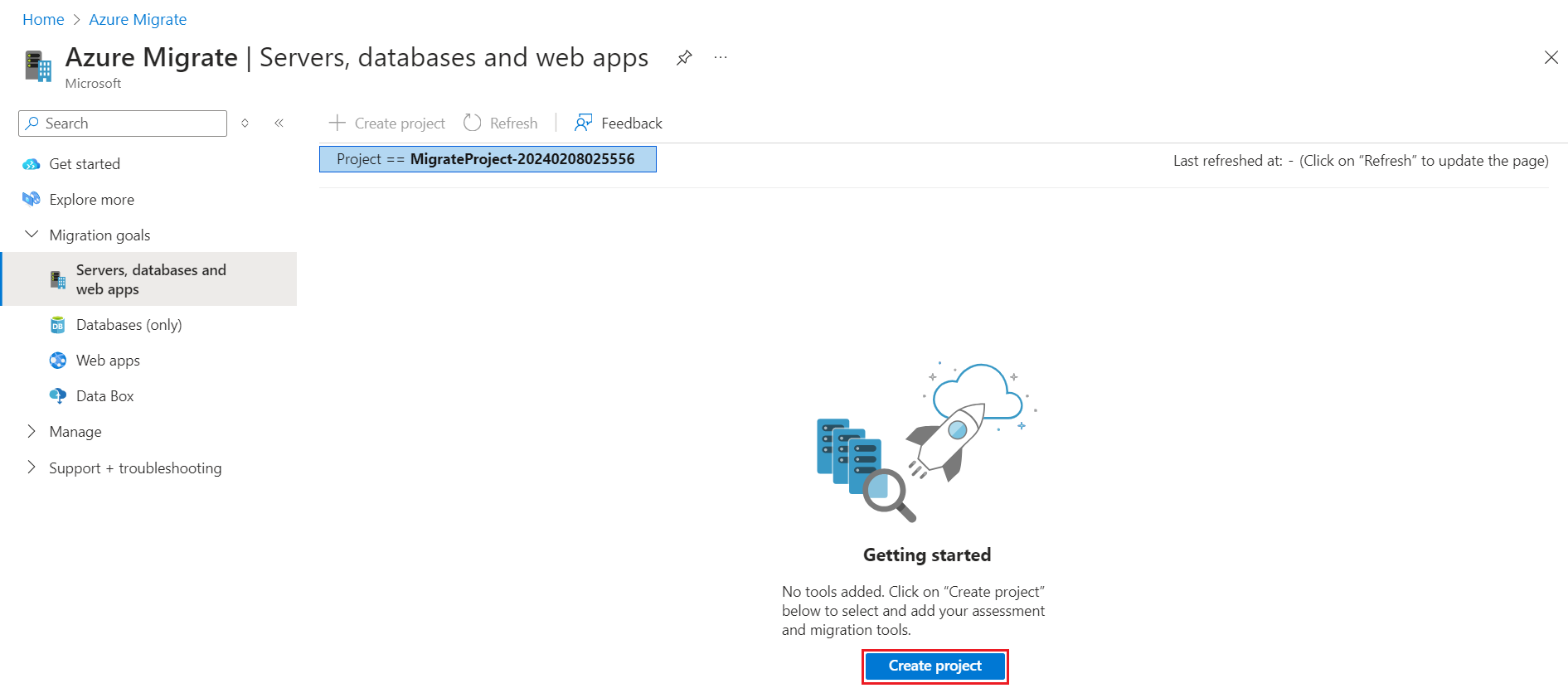プロジェクトを作成して管理する
この記事では、プロジェクトの作成、管理、削除を行う方法について説明します。
従来の Azure Migrate は 2024 年 2 月に廃止されます。 2024 年 2 月以降、クラシック バージョンの Azure Migrate はサポートされなくなり、クラシック プロジェクトのインベントリ メタデータは削除されます。 従来のプロジェクトを使用している場合は、それらのプロジェクトを削除し、手順に従って新しいプロジェクトを作成してください。 従来のプロジェクトまたはコンポーネントを Azure Migrate にアップグレードすることはできません。 作成プロセスを開始する前に、よくあるご質問を参照してください。
プロジェクトは、評価または移行しようとしている環境から収集された検出、評価、移行のメタデータを格納するために使用されます。 プロジェクト内で、検出された資産を追跡し、評価を作成して、Azure への移行を調整することができます。
アクセス許可の確認
以下の手順を使用して、プロジェクトを作成するための正しいアクセス許可があることを確認します。
- Azure portal で関連するサブスクリプションを開き、[アクセス制御 (IAM)] を選択します。
- [アクセスの確認] で関連するアカウントを探し、それを選択してアクセス許可を表示します。 共同作成者または所有者のアクセス許可を持っている必要があります。
プロジェクトを始めて作成する
Azure サブスクリプション内に新しいプロジェクトを設定します。
Azure portal で Azure Migrate を検索します。
[サービス] で [Azure Migrate] を選択します。
[Get started](概要) で、[検出、評価、移行] を選択します。
[Servers, databases and web apps](サーバー、データベース、web アプリ) で、[プロジェクトの作成] を選択します。
[プロジェクトの作成] で、Azure サブスクリプションとリソース グループを選択します。 リソース グループがない場合は作成します。
[プロジェクトの詳細] で、プロジェクト名と、プロジェクトを作成したい地理的な場所を指定します。
- 地理的な場所は、オンプレミスのサーバーから収集されたメタデータを格納するためにのみ使用されます。 選択した地域に関係なく、任意のターゲット リージョンのサーバーを評価または移行できます。
- パブリックと Government クラウドでサポートされている地域を確認してください。
Note
プライベート エンドポイント接続を使用した Azure Migrate プロジェクトを作成するには、 [Advanced](詳細) 構成セクションを使用します。 詳細情報
[作成] を選択します
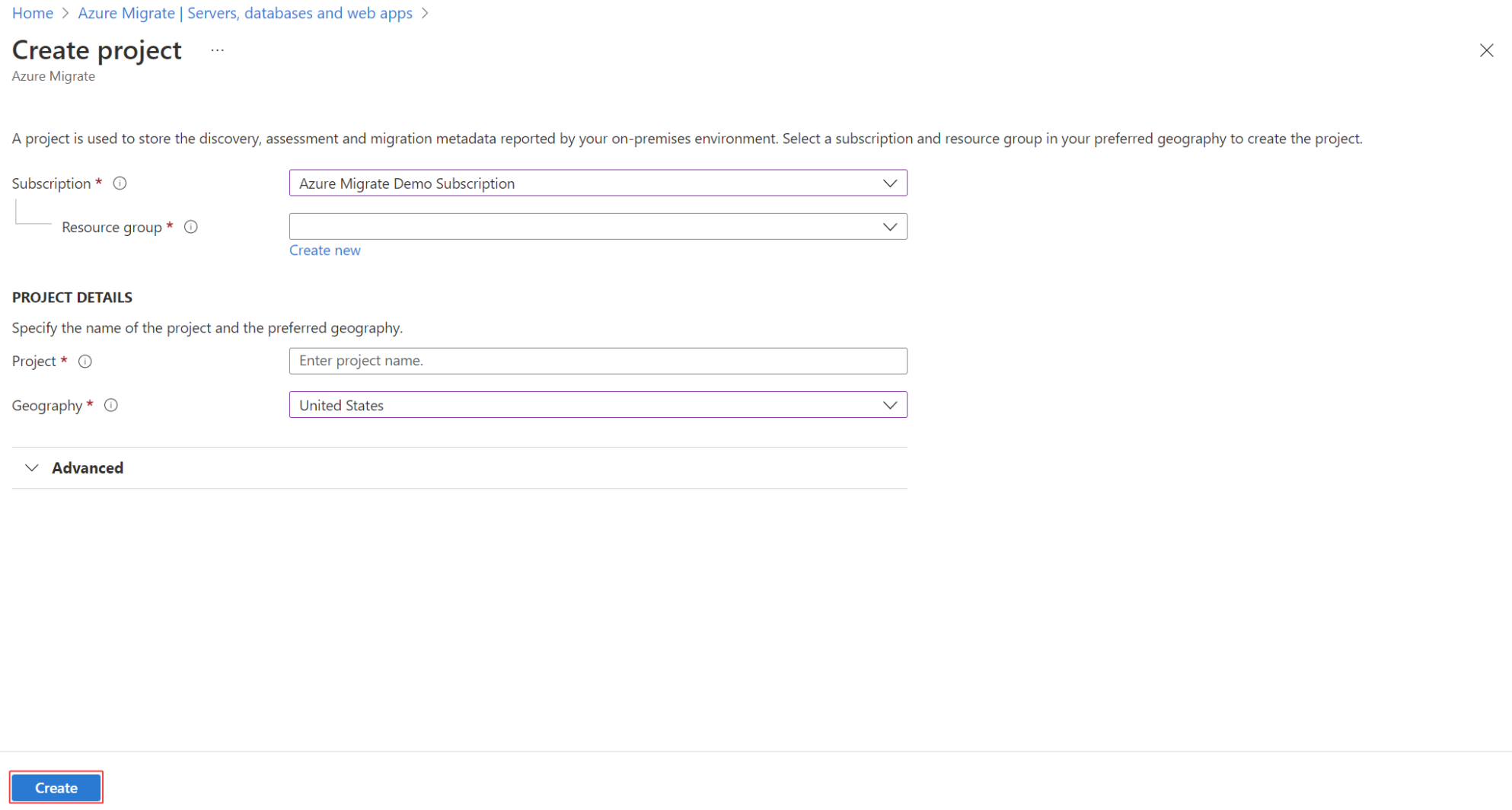
プロジェクトがデプロイされるまで数分待ちます。
特定のリージョンにプロジェクトを作成する
ポータルで、プロジェクトを作成する地理的な場所を選択することができます。 特定の Azure リージョン内にプロジェクトを作成する場合は、次の API コマンドを使用してプロジェクトを作成します。
PUT /subscriptions/<subid>/resourceGroups/<rg>/providers/Microsoft.Migrate/MigrateProjects/<mymigrateprojectname>?api-version=2018-09-01-preview "{location: 'centralus', properties: {}}"
追加のプロジェクトの作成
プロジェクトが既にあり、追加のプロジェクトを作成する場合は、次の手順を実行します。
Azure パブリック ポータルまたは Azure Government で、Azure Migrate を検索します。
Azure Migrate ダッシュボード上の [サーバー、データベース、web アプリ] で、左上の [プロジェクトの作成] を選択します。
![[プロジェクトを作成] ボタンを含むスクリーンショット。](media/create-manage-projects/switch-project.png)
新しいプロジェクトを作成するには、[click here]\(ここをクリック\) を選択します。
プロジェクトの検索
次のようにプロジェクトを検索します。
Azure portal で Azure Migrate を検索します。
Azure Migrate ダッシュボード上の [サーバー、データベース、web アプリ] で、右上隅の [現在のプロジェクト] を選択します。
![[現在のプロジェクト] を選択するスクリーンショット。](media/create-manage-projects/current-project.png)
適切なサブスクリプションとプロジェクトを選択します。
プロジェクトを削除する
プロジェクトを削除するには、次の手順に従います。
- プロジェクトが作成された Azure リソース グループを開きます。
- [リソース グループ] ページで [非表示の種類を表示] を選択します。
- 削除するプロジェクトと、その関連リソースを選択します。
- リソースの種類は Microsoft.Migrate/migrateprojects です。
- リソース グループがそのプロジェクトだけで使用されている場合は、リソース グループ全体を削除できます。
以下の点に注意してください。
- 削除すると、プロジェクトと、検出されたサーバーに関するメタデータの両方が削除されます。
- 以前のバージョンの Azure Migrate を使用している場合は、プロジェクトが作成された Azure リソース グループを開きます。 削除するプロジェクトを選択します (リソースの種類は移行プロジェクトです)。
- Azure Log Analytics ワークスペースで依存関係の解析を使用している場合:
- Log Analytics ワークスペースを Server Assessment ツールに関連付けている場合、ワークスペースは自動的には削除されません。 同じ Log Analytics ワークスペースが、複数のシナリオで使用されている可能性があります。
- Log Analytics ワークスペースを削除する場合は、手動で行います。
- プロジェクトの削除は元に戻すことができません。 削除されたオブジェクトは回復できません。
ワークスペースを手動で削除する
プロジェクトに関連付けられている Log Analytics ワークスペースを参照します。
プロジェクトを削除していない場合は、[基本]>[Server Assessment] でワークスペースへのリンクを見つけることができます。
![[Log Analytics ワークスペース] のスクリーンショット。](media/create-manage-projects/loganalytics-workspace.png)
既にプロジェクトを削除した場合は、Azure portal の左側ペインで [リソース グループ] を選択し、ワークスペースを見つけます。
こちらの手順に従って、ワークスペースを削除します。
![[概要] のオプションを示すスクリーンショット。](media/create-manage-projects/assess-migrate-servers-inline.png)